Paano Harangan ang Paggamit ng Internet Sa Indibidwal na Android Apps (04.26.24)
Marami sa mga app na mayroon kami at ginagamit sa aming mga smart device ay umaasa sa Internet upang maisagawa nang maayos ang kanilang mga pag-andar at tampok. Hindi ito dapat magpose ng anumang problema kung nakakonekta ka sa isang ligtas at walang limitasyong wired na koneksyon sa pamamagitan ng WiFi. Gayunpaman, kung nasa labas ka at umaasa sa mobile data, maaari mong asahan na ang iyong paglalaan ng data ay mabilis na gugugol kung hindi mo pipigilan ang mga app mula sa pag-access sa Internet sa background.
Pagpapanatili ng iyong mobile ang data na naka-off ay maaaring ang unang solusyon na maaari mong isipin, ngunit paano kung kailangan mong gumamit o mag-access sa mga partikular na app, tulad ng Gmail o Maps? Sa paglaon, kakailanganin mong buksan ang mobile data sa iyong telepono upang magamit ang ilan sa mga pinakamahalagang app at pag-andar nito. Upang matiyak na walang ibang mga app na hindi kinakailangang kumonsumo ng iyong mobile data, kailangan mong harangan ang paggamit ng Internet sa mga indibidwal na Android app - at ito ang tuturuan namin sa artikulong ito.
Dapat magkaroon ng kamalayan ang Google sa katotohanan na ang karamihan sa mga gumagamit ay may mga plano sa mobile phone na hindi nag-aalok ng walang limitasyong paglalaan ng data. Ito ang dahilan kung bakit nagsama sila ng mga paraan upang paghigpitan ang paggamit ng mobile data para sa mga app. Upang magsimula, pumunta sa Mga Setting & gt; Paggamit ng Data . , paghigpitan ang data ng background , at r mahigpit ang data ng background sa mga indibidwal na app . Upang maitakda ang limitasyon ng mobile data, gawin ang sumusunod:
- Sa Mga Setting & gt; Pahina ng Paggamit ng Data, i-tap ang Data ng Mobile sa. Magiging magagamit na ang opsyong magtakda ng limitasyon ng mobile data.
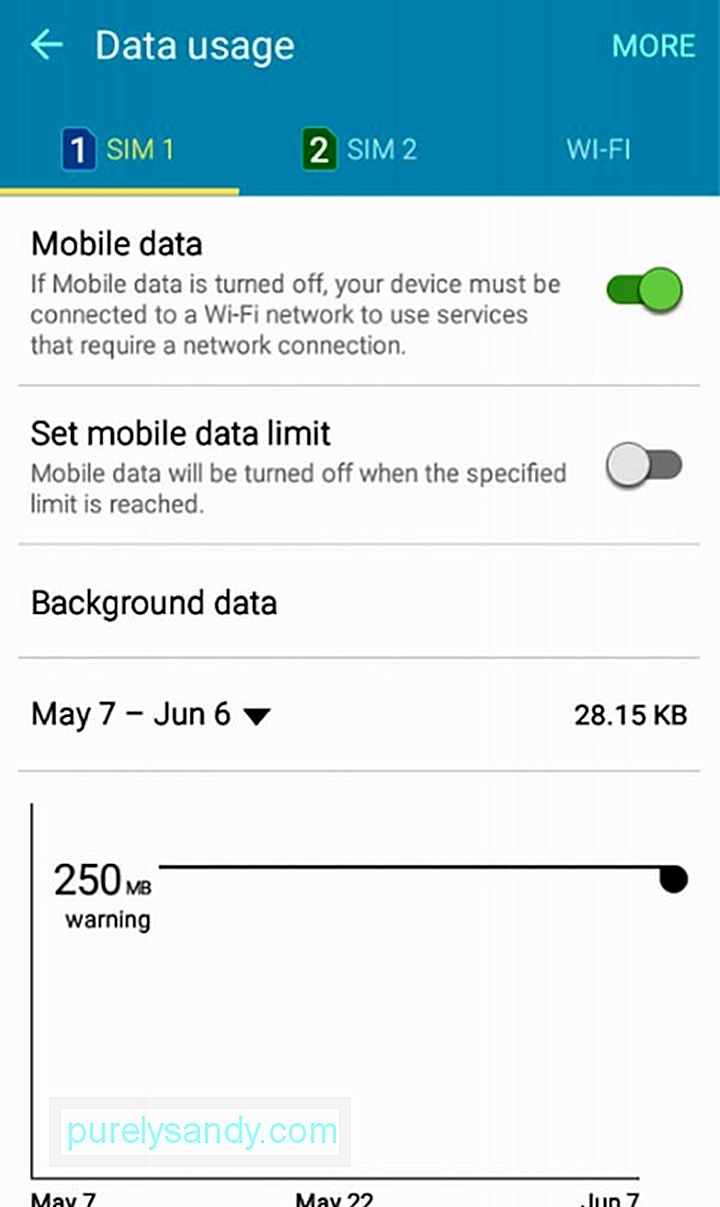
- Tapikin ang toggle switch bukod sa 'Itakda ang limitasyon ng mobile data.'
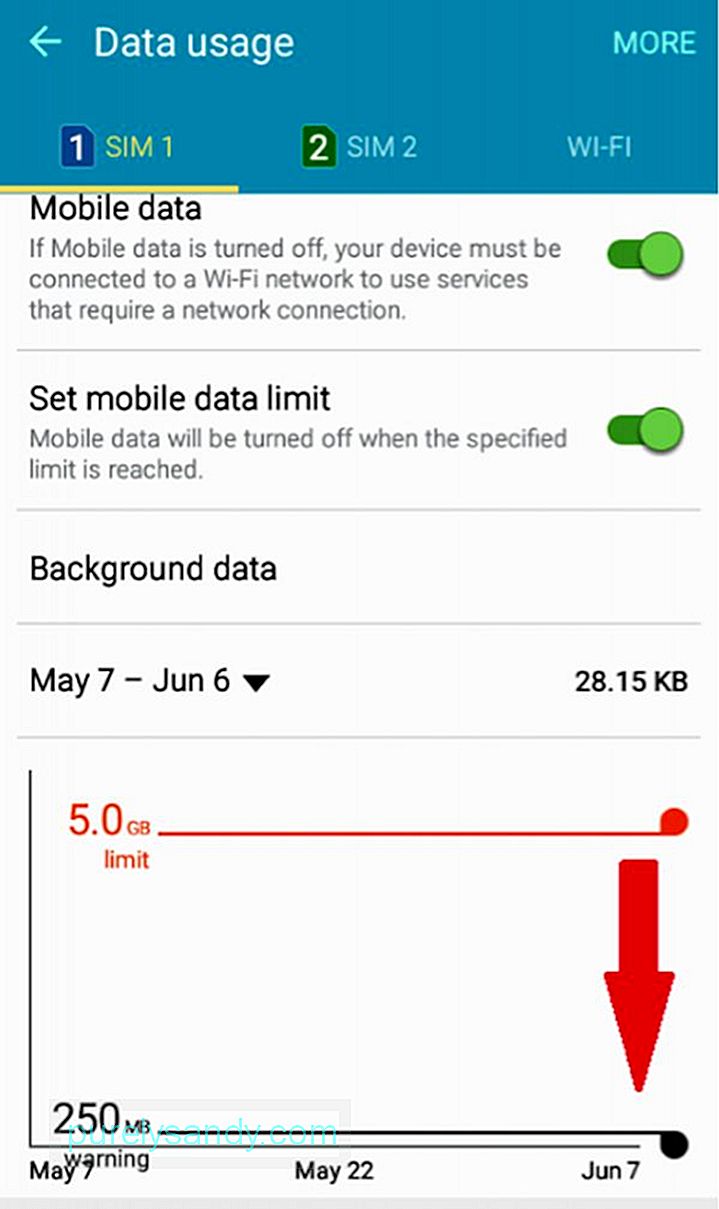
- Sa graph sa ibaba, hilahin ang pulang marker ng linya hanggang sa maabot mo ang limitasyong nais mong itakda. Halimbawa, kung mayroon kang isang pang-araw-araw na limitasyon ng data na 3GB, maaari mong hilahin ang marker pababa sa 3GB o sa ibaba upang matiyak na hindi ka lalampas sa iyong limitasyon.
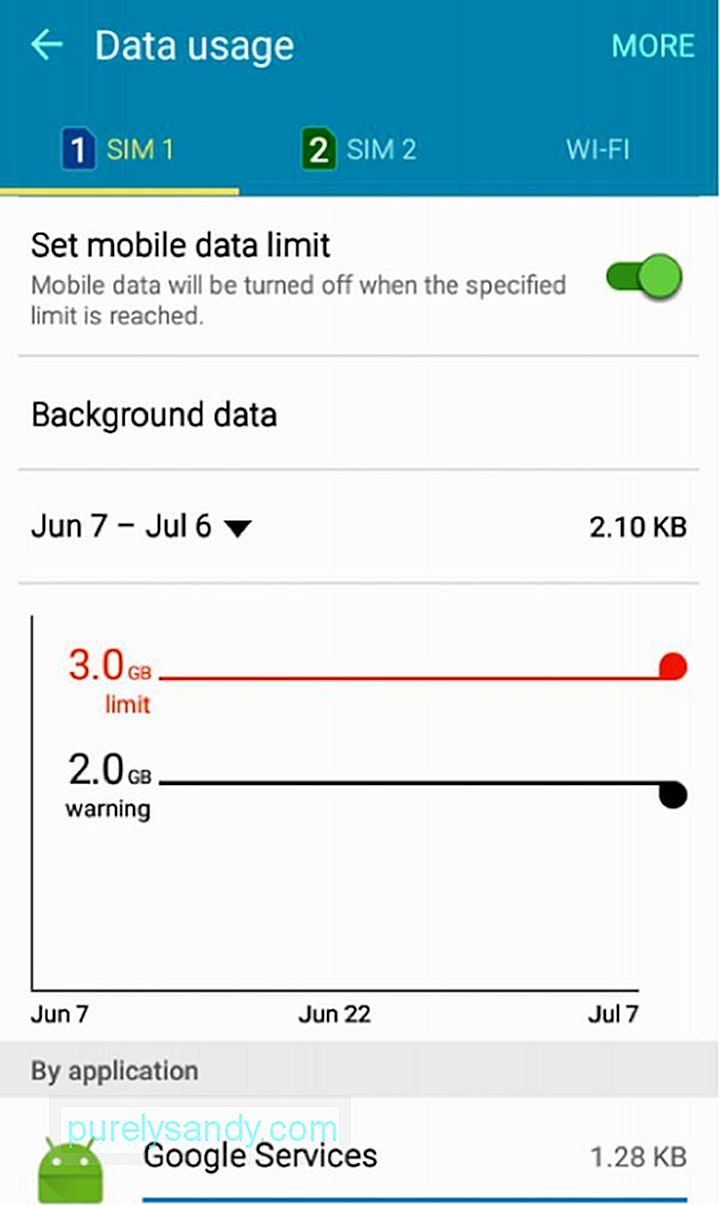
- Kung nais mong bigyan ng babala tungkol sa iyong paggamit ng data, maaari mo ring ayusin ang marker ng itim na linya. Aabisuhan ka sa tuwing maaabot mo ang limitasyong babala na ito. . Narito kung paano:
- Sa Mga Setting & gt; Paggamit ng Data, i-tap ang Higit Pa.
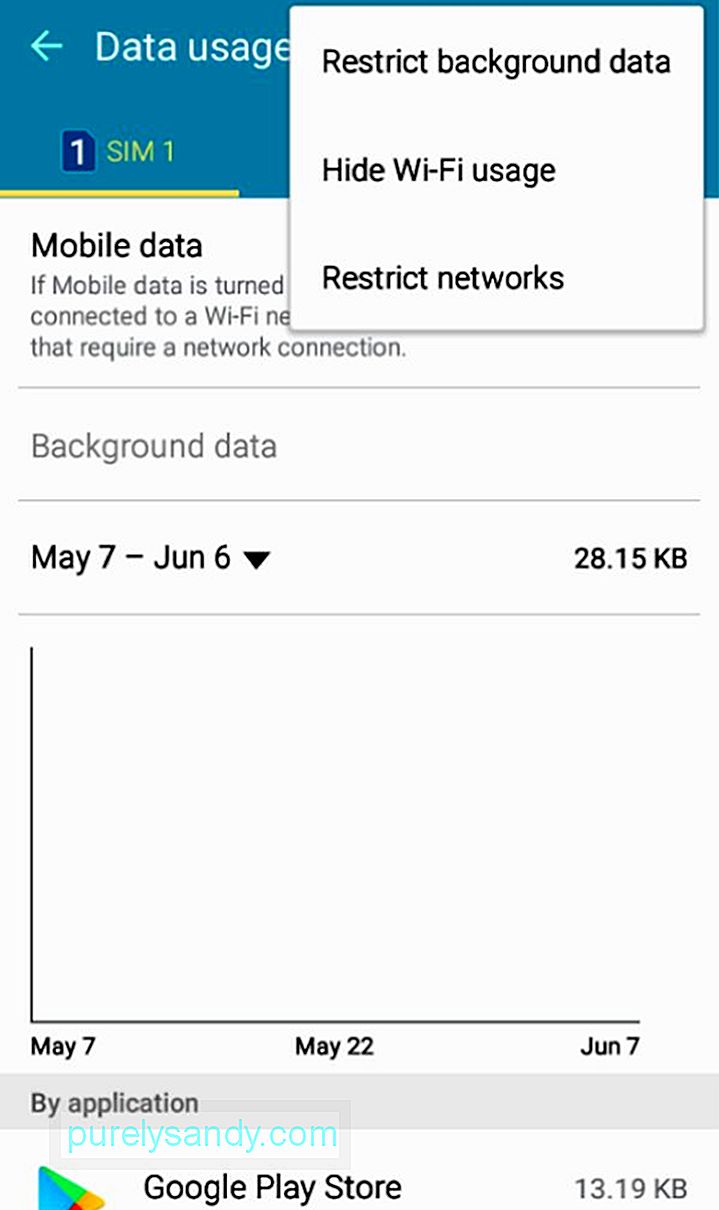
- Susunod, i-tap ang ‘Limitahan ang data ng background.’ Makakakuha ka ng isang mensahe ng babala Tapikin ang OK kung okay ka sa kundisyon.
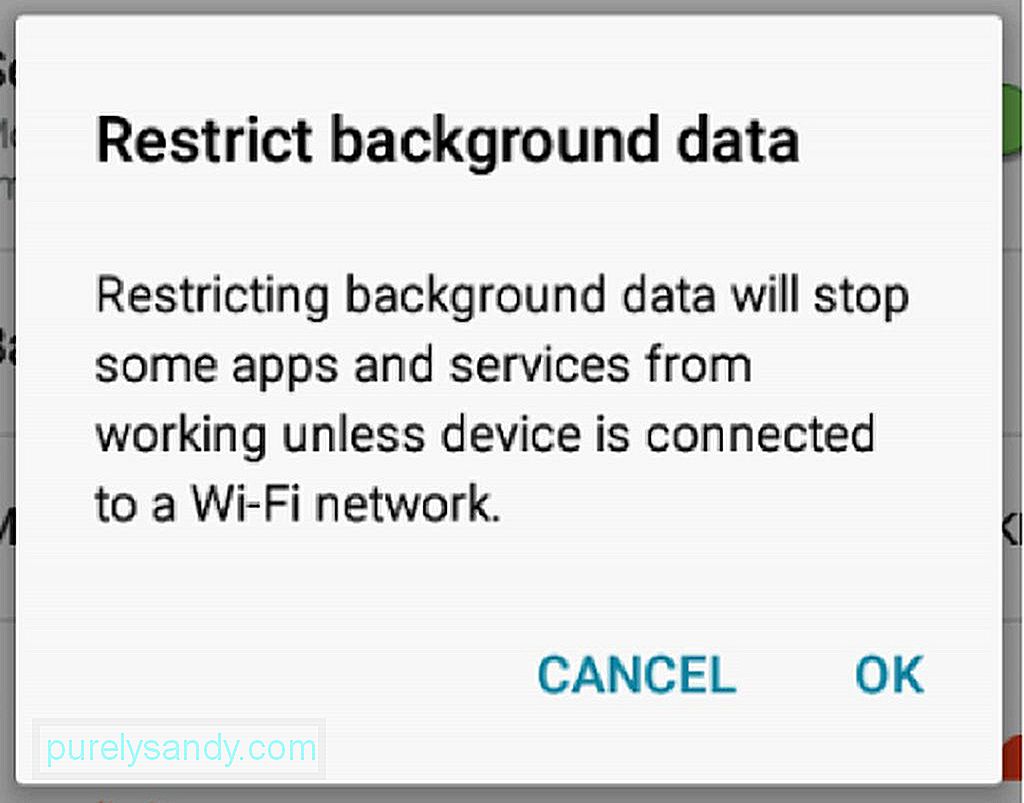
- Makakatanggap ka ngayon ng isang abiso na ang data sa background ay pinagbawalan.
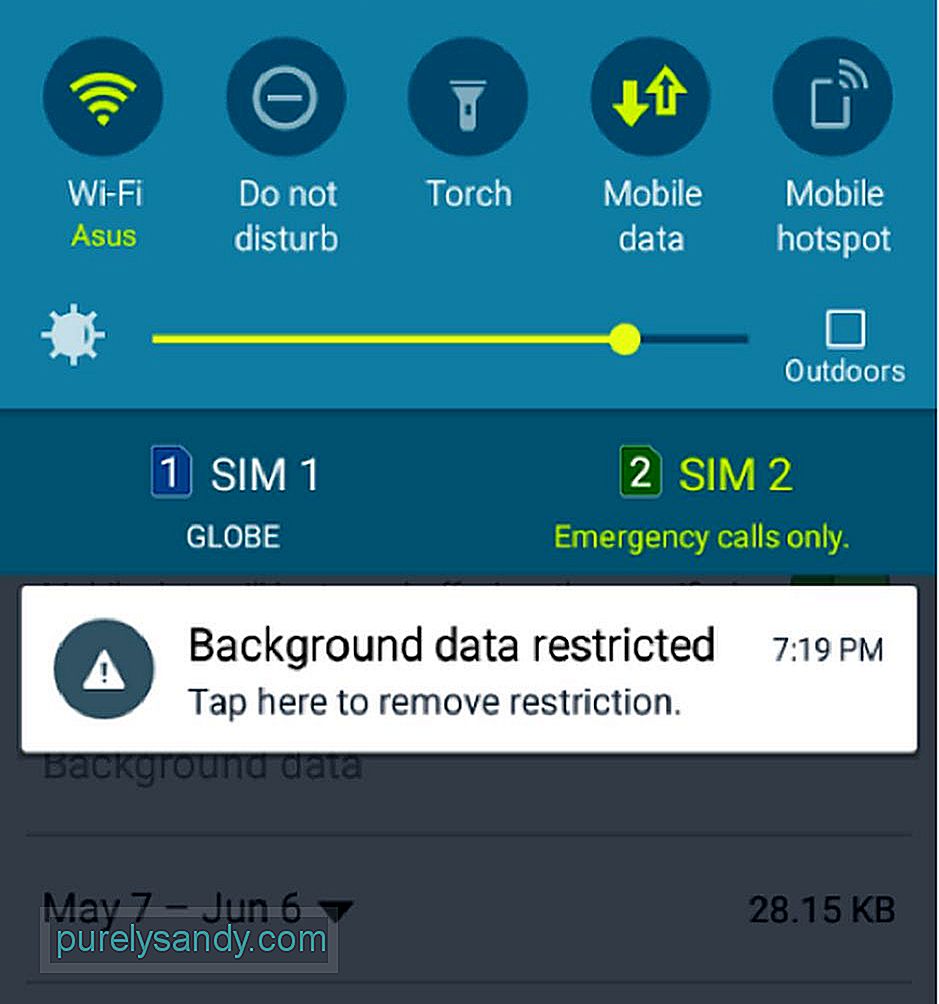
Kung nais mong paghigpitan ang paggamit ng data sa background lamang para sa mga piling app, magagawa mo ito sa pamamagitan ng pagsunod sa mga hakbang na ito:
- Sa Mga Setting & gt; Paggamit ng Data, habang naka-on ang Mobile Data, i-tap ang Data ng Background.
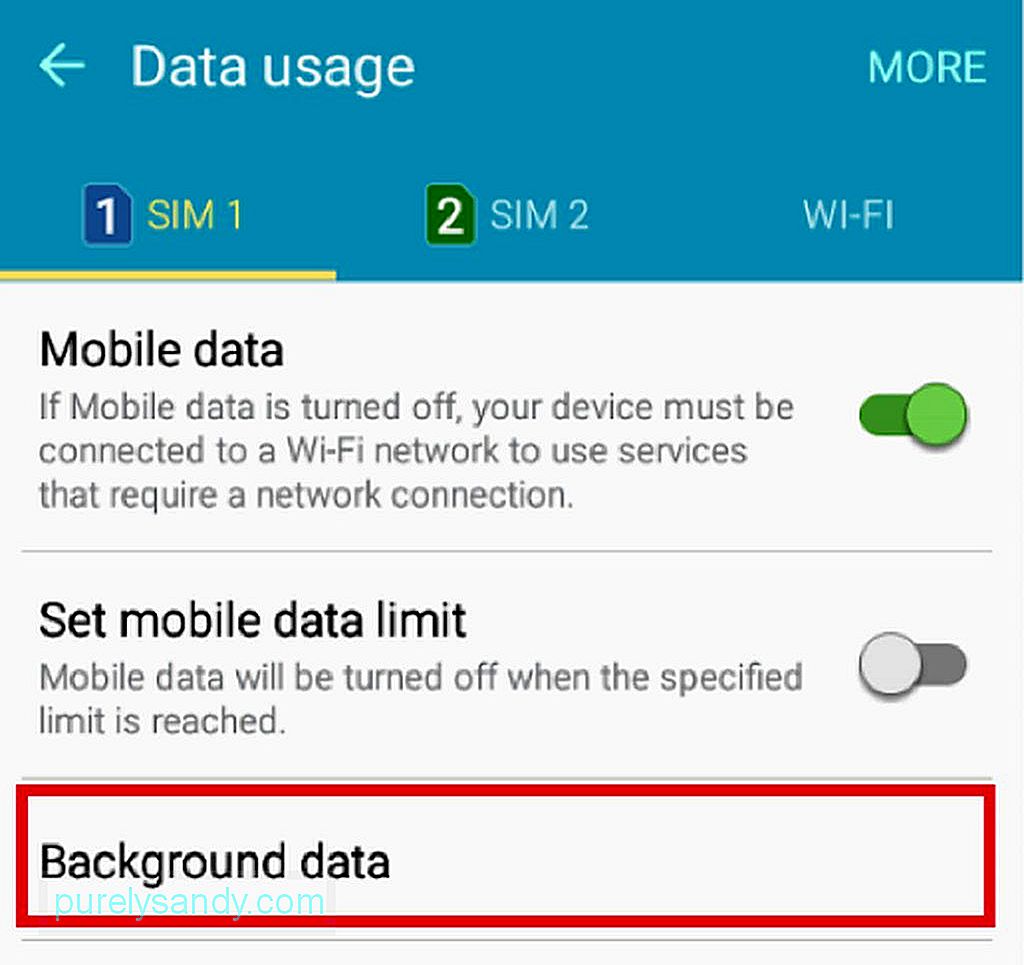
- Dadalhin ka sa isang pahina na naglilista ng mga app na gumagamit ng data sa background. Tulad ng pagbasa ng tala, huwag paganahin lamang ang mga switch ng toggle sa tabi ng bawat app na nais mong limitahan ang data sa background.
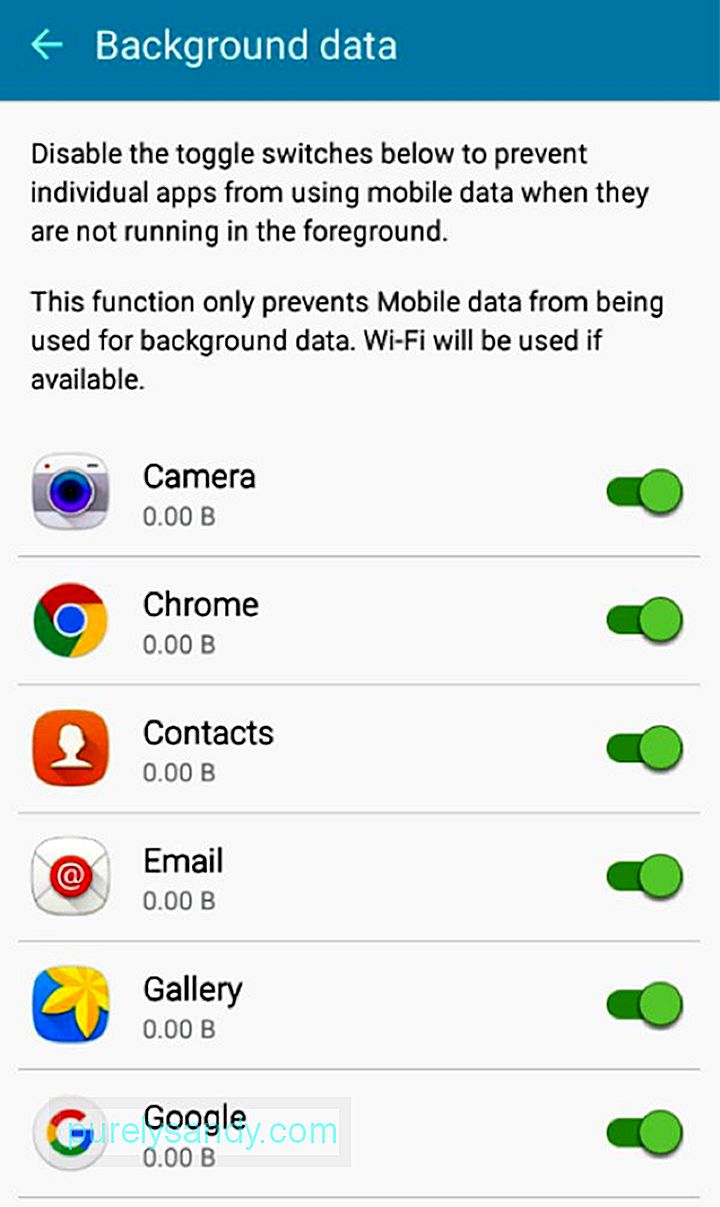
Kabilang sa tatlong mga pamamaraan, ang huli ay ang paraang dapat mong pagtuunan ng pansin kung ang iyong pangunahing layunin ay upang paghigpitan ang paggamit ng data ng mobile para sa mga indibidwal na app.
Paggamit ng isang Third-Party Internet Blocking AppKung ang mga pamamaraan sa itaas ay tila hindi ito pinutol para sa iyo o sa iyo nais lamang na malaman ang tungkol sa iba pang mga pagpipilian, nasasakop ka namin. Ang isang simpleng prangka na app na maaari mong gamitin upang paghigpitan ang paggamit ng data sa mga indibidwal na app ay ang NetGuard, na kaagad na magagamit sa Google Play Store at hindi nangangailangan ng pag-rooting ng iyong aparato.
Nag-aalok ang NetGuard ng mga advanced ngunit prangka na paraan upang hadlangan ang pag-access sa Internet. Hinahayaan ka nitong ipasadya ang mga setting ng pagharang sa Internet - ang mga application at web address ay maaaring indibidwal na pahintulutan o tanggihan ang mobile data at koneksyon sa WiFi. Upang magsimula, mag-download at mag-install ng NetGuard sa iyong aparato, at pagkatapos ay gawin ang mga sumusunod:
- Pagkatapos ng pag-install, ilunsad ang app. Ipapakita sa iyo ng pangunahing interface ang isang listahan ng mga app at programa sa iyong Android na kumokonekta sa Internet.
- Pumili ng isang app, partikular ang isa na nais mong paghigpitan ang paggamit ng data.
- Bibigyan ka ng tatlong mga pagpipilian: Payagan ang Wi-Fi kapag nakabukas ang screen, Payagan ang mobile kapag nakabukas ang screen, at I-block kapag gumagala.
- Para sa hangaring ito, nais mong iwanan ang 'Payagan ang mobile kapag ang screen ay nasa 'uncheck, upang matiyak na ang app ay hindi kumonsumo ng mobile data kahit na ginagamit mo ang iyong aparato.
- Samantala, iwanan ang 'I-block kapag gumagala' na naka-check upang maiwasan ang mataas na singil sa mobile data kapag nasa labas ka ng iyong bansa at gumagamit ng mga serbisyong roaming.
Ang pag-imbento ng data ng mobile ay tiyak na isang bagay na aming maaaring magpasalamat sa teknolohiya para sa, ngunit dapat kontrolin ang paggamit nito upang maiwasan ang mga hindi kinakailangang gastos. Bukod dito, kung palaging sinusubukan ng iyong aparato na magtaguyod ng isang koneksyon sa Internet, sa kalaunan ay magiging sobrang trabaho. Upang matulungan tiyakin na ang iyong aparato ay palaging nasa tuktok na hugis, i-install ang tool sa paglilinis ng Android. Ang app na ito ay nagtatanggal ng basura sa iyong aparato at nagpapalakas ng RAM nito, pati na rin ang nagpapalawak ng tagal ng baterya nito hanggang sa dalawang oras, isang bagay na maaaring patunayan na kapaki-pakinabang kung madalas mong ginagamit ang mobile data.
Youtube Video.: Paano Harangan ang Paggamit ng Internet Sa Indibidwal na Android Apps
04, 2024

